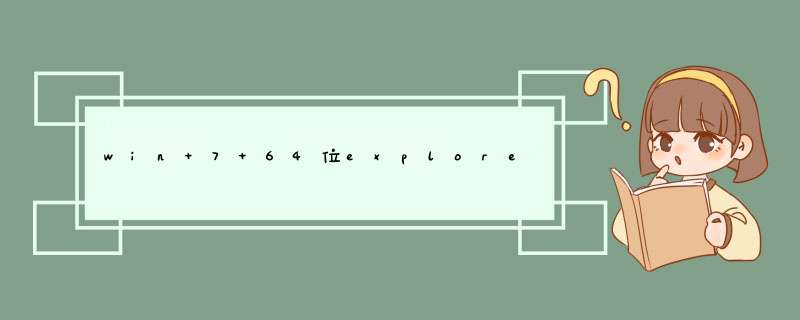
你没有取得完全管理权限。\x0d\x0aWIN7拥有管理员权限的使用方法:\x0d\x0a1.右键
单击“计算机”,进入“管理”找到“用户和组”\x0d\x0a2.找到administrators,右键调出属性,把“该账户已禁用”前面的勾去掉。\x0d\x0a回桌面\x0d\x0a\x0d\x0a3.新建“记事本”,copy 如下内容:\x0d\x0a\x0d\x0aWindows Registry Editor Version 5.00\x0d\x0a\x0d\x0a[HKEY_CLASSES_ROOT\*\shell\runas]\x0d\x0a@="管理员取得所有权"\x0d\x0a"NoWorkingDirectory"=""\x0d\x0a[HKEY_CLASSES_ROOT\*\shell\runas\command]\x0d\x0a@="cmd.exe /c takeown /f \"%1\" &&icacls \"%1\" /grant administrators:F"\x0d\x0a"IsolatedCommand"="cmd.exe /c takeown /f \"%1\" &&icacls \"%1\" /grant administrators:F"\x0d\x0a[HKEY_CLASSES_ROOT\exefile\shell\runas2]\x0d\x0a@="管理员取得所有权"\x0d\x0a"NoWorkingDirectory"=""\x0d\x0a[HKEY_CLASSES_ROOT\exefile\shell\runas2\command]\x0d\x0a@="cmd.exe /c takeown /f \"%1\" &&icacls \"%1\" /grant administrators:F"\x0d\x0a"IsolatedCommand"="cmd.exe /c takeown /f \"%1\" &&icacls \"%1\" /grant administrators:F"\x0d\x0a[HKEY_CLASSES_ROOT\Directory\shell\runas]\x0d\x0a@="管理员取得所有权"\x0d\x0a"NoWorkingDirectory"=""\x0d\x0a[HKEY_CLASSES_ROOT\Directory\shell\runas\command]\x0d\x0a@="cmd.exe /c takeown /f \"%1\" /r /d y &&icacls \"%1\" /grant administrators:F /t"\x0d\x0a"IsolatedCommand"="cmd.exe /c takeown /f \"%1\" /r /d y &&icacls \"%1\" /grant administrators:F /t"\x0d\x0a\x0d\x0a然后另存为win7获取管理员权限.reg,后缀名必须是 .reg\x0d\x0a将另存成的注册表信息导入,这样就获得了WIN7管理员权限了。\x0d\x0a在
文件夹上单击右键就会出现 “管理员取得所有权”方法1:explorer.exe文件损坏或丢失
1按键盘上的Ctrl+Alt+Del组合键打开任务管理器
2在d出的“Windows 任务管理器”窗口单击“文件”菜单中的“新建任务(运行...)”命令
3打开的运行对话框中键入“explorer.exe”命令,单击“确定”按钮,如果桌面没恢复则可能explorer.exe文件已经损坏或丢失
4这时需要到正常的Windows 7系统中,进入Windows文件夹,将里面的explorer文件拷贝到U盘
5在出问题的机器上插入U盘,再打开“创建新任务”窗口,单击“浏览”按钮,浏览到Windows文件夹,在这里粘贴或替换explorer文件,然后选中explorer,单击“打开”按钮
6返回创建新任务窗口,直接单击“确定”按钮即可
方法2:Shell项被修改
1使用上面步骤1~3启动explorer.exe进程,单击“开始”按钮,在搜索程序和文件框中键入“regedit”命令,搜索出来的结果列表单击程序下的“regedit.exe”
2打开“注册表编辑器”窗口,在左侧注册树窗口中依次展开以下分支
HKEY_LOCAL_MACHINE\SOFTWARE\Microsoft\Windows NT\CurrentVersion\Winlogon
3查看该分支下的Shell值是否为“explorer.exe”,如果不是则修改为“explorer.exe”,如果找不到Shell值,则新建一个“字符串值”,将名称命名为“Shell”,设置值为““explorer.exe”
方法3:system.ini文件被修改
1单击“开始”菜单,单击“运行”命令或按WIN+R快捷键
2在打开的“运行”对话框中输入“%windir%\system.ini”,单击“确定”按钮
3在“for 16-bit app support”首行下按回车键加入以下两行内容(如果已有boot和shell,并且参数不是为“explorer.exe”或在“explorer.exe”后面还有其他内容,请将其修改为“explorer.exe”)
[boot]
shell=explorer.exe
4修改后保存文件:1、单击“文件”菜单中的“保存”命令2、单击“关闭”按钮,d出对话框询问是否保存修改的文件,单击“保存”按钮
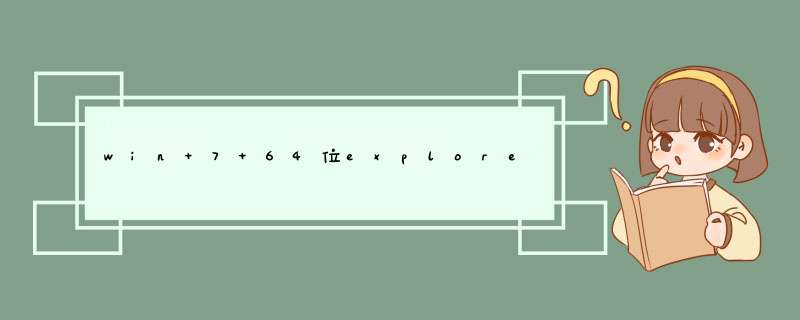

 微信扫一扫
微信扫一扫
 支付宝扫一扫
支付宝扫一扫
评论列表(0条)